TOP > DVD Flick でエラー発生時の対処方法 (FAQ)
☆ Freemake Video Converter:次世代のビデオDVD,BD作成フリーソフト ☆
過去に頂いたコメントでエラー等の質問を受けた時の対処例を以下に示します。
少しは参考になります。
なお、エラー等の質問に対して返答はしましたが、結果を頂いてないのも記載しています。
よって、確実に対応出来る訳ではないものも有る事を御了承ください。
(非常に質問が多い:汗)
DVD Flick のエラー 一覧
- ImgBurnが「Device Not Ready(No Reference Position Found)」で書き込みが出来ない。
- DVD Fllckの起動時に「An error occured`during startup Number 48 from dvdflick:判らない文字が並んで:dvdflick Last DLL error: 0」の3行のメッセージが出力されて、DVD Flickが起動できない。
- DVD Flickのダウンロード・ページで「Download Now!」ボタンをクリックするが、元の画面に戻り、ダウンロード出来ない。
- 「プロジェクトの出力先フォルダ名に許可されない文字コードが含まれています。フォルダ名を正しく訂正するか新しいフォルダを選択してください。」のエラーメッセージが表示される。又は
「Your project’s destination folder path contains non-standard characters, like e or a. Please use a different path without any of such characters.」のエラーメッセージが表示される。
- パソコンのDVDプレイヤーでは見れるが、家庭用のDVDプレイヤーでは見れない
- 音ずれ、字幕ズレの動画になる
- OSが落ちて、ブルー画面が表示される。
- 再生は出来るが音と映像がとぎれとぎれ(ギクシャク)になる。
- ImgBurnの設定変更を行うが、元に戻ってしまう。
- ImgBurnが「Devise not ready(Medium Not Present)」メッセージを出して止まる。
- DVD Flick の日本語化アップデートで「不正なフォルダが選択されました。」と表示される。
- パソコンで再生できるのに、DVDプレイヤーでは再生できない。
- 「Failed to Reserve Track! – Reason: Invalid Field in CDB」のエラーが出る。
- C:ドライブ上でImgBurnが2つ存在する。1つに統一出来ないか?
- ImgBurnが「Device Not Ready(Unable to Recover TOC)」で書き込みが出来ない。
- DVD Flickのオーサリング(変換/デコード)中に「53 from dvdflick: ファイルが見つかりません。」でエラーになる。
- DVD Flickで同じビデオDVDを連続で2枚以上作成出来ない。
- DVDオーディオ(音楽DVD)が再生出来ない。
- ImgBurnのログ画面に黄色いビックリマーク!で「Drive D/(FAT32)does not support single files>4GB in size.」と表示されて動作が停止する。
- 「-1 from 最終処理: ISOイメージを作成することが出来ませんでした。」と表示されて動作が停止する。
- 元の動画サイズより、変換後のファイルのサイズが大きい
- 「警告!出力先フォルダは既に存在します。このまま継続すると出力先フォルダ内のファイルはすべて削除されます。このまま継続してよろしいですか?」のメッセージ
- DVD Flick でプロジェクトを開こうとすると「実行時エラー’*****(*****)’: Space not allowed in key names」のエラーメッセージ
- DVD Flick の書込設定でチェックができません
- 「ffmpeg.exe – エントリ ポイントが見つかりません」
- 「使用可能なビデオトラックを持っていません。プロジェクトに追加できません。」
1. 「Device Not Ready(No Reference Position Found)」で書き込みが出来ない。
- 現象:
DVD Flick の最終処理まで終わり、ImgBurnが起動された時に以下のメッセージが表示される。
「Device Not Ready(No Reference Position Found)」 - 原因:
1) DVD Flick付属ソフトのImgBurnがDVDドライブをうまく認識できない。
2) CD/DVD/BDドライブに対応しないメディアを入っている。
例:DVDへ書き込みが出来ないドライブにも関わらずDVDメディアに書き込もうとしている。 - 対処方法:
1) ImgBurnを最新バージョンにアップデートします。 以下のサイトにある方法で最新版のImgBurnをインストールして下さい。
「ImgBurnの使い方」
上記サイトでのImgBurnへの「日本語化」と「設定変更」が書かれていますが、しなくても結構です。
なお、既にImgBurnを単体でインストールしている場合はインストール先フォルダを以下に変更して下さい。
“C:¥Program Files¥DVD Flick¥imgburn”
2) ImgBurnを単体で起動し、メニューから、
a) [モード(M)] -> [読み込み(R)]を選択クリック
b) 画面が変わって、メニューから。
[ツール(T)] -> [ドライブ(D)] -> [性能(P)] で
どのメディアに対応しているCD/DVD/BDドライブか確認出来ます。
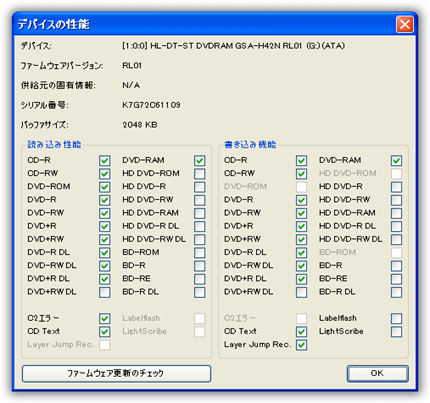
- 備考:
実績有り。
2. DVD Fllckの起動時に「An error occured`during startup Number 48 from dvdflick:判らない文字が並んで:dvdflick Last DLL error: 0」の3行のメッセージが出力されて、DVD Flickが起動できない。
- 現象:
DVD Flickの起動時に「An error occured`during startup Number 48 from dvdflick:判らない文字が並んで:dvdflick Last DLL error: 0」の3行のメッセージが出力されて、DVD Flickが起動できない。 - 原因:
詳細は不明。インストール環境がレジストリも含めて何らかの影響を受けている。 - 対処方法:
1) コントロールパネルの「プログラムの追加と削除」でDVD Flick を削除する。
2) Windowsの再起動する。
3) 他のソフトを起動せずに、DVD Flickを再インストールする。 - 備考:
実績有り。
3. DVD Flickのダウンロード・ページで「Download Now!」ボタンをクリックするが、元の画面に戻り、ダウンロード出来ない。
- 現象:
DVD Flickのダウンロード・サイトで「Download Now!」ボタンをクリックするが、元の画面に戻り、ダウンロード出来ない。何度やっても同じ現象です。 - 原因:
マウス操作が早すぎる。又は、他に同時動作しているアプリケーションが邪魔をして、ダウンロード画面を後ろに隠してしまう。 - 対処方法:
1)念の為に、Windowsを再起動します。
2)他のアプリケーションを起動しないで、再度ブラウザを起動します。
3)ダウンロード手順に従って、「Download Now!」ボタンをクリックしたら、最低でも10秒以上は待ちます。
又は[Alt]+[TAB]キーを同時に押して、画面を切り替えてダウンロード画面を最前列に持ってくる。 - 備考:
何か別のアプリケーションが動いていて、ダウンロード画面が今のWEBサイト画面の後ろに表示されてしまう場合がある。 Windows XPのInternet Explorerで操作していた場合です。この現象は非常にマレです。
実績有り。
4. 「プロジェクトの出力先フォルダ名に許可されない文字コードが含まれています。フォルダ名を正しく訂正するか新しいフォルダを選択してください。」のエラーメッセージ
- 現象:
DVD作成ボタンをクリックすると「プロジェクトの出力先フォルダ名に許可されない文字コードが含まれています。フォルダ名を正しく訂正するか新しいフォルダを選択してください。」のエラーメッセージが表示される。
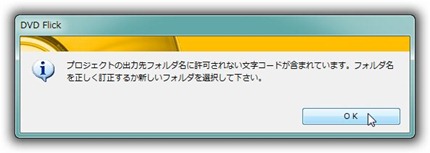
DVD Flickを日本語化していない時は「Your project’s destination folder path contains non-standard characters, like e or a. Please use a different path without any of such characters.」 のエラーメッセージが表示される。

- 原因:
出力先フォルダ名に使用できない文字が使われている為です。日本語文字、日本語のスペース、特殊記号がそれに当たります。
OSのログイン名が日本語文字の場合はマイドキュメントを出力先フォルダ名として、デフォルトで使っている。 <ー 一番よく発生するエラーパターン - 対処方法:
Dドライブが有れば仮のフォルダを作成します。
例:『D:¥work¥』
上記の新しく作成したフォルダを「プロジェクトの出力先フォルダ名」に変更して下さい。
また。OSのログイン名に日本語文字が使われている時は、出力先フォルダ名を『D:¥work2¥』等に変更して下さい。 - 備考:
扱う動画ファイルのフォルダとファイル名も同じ様に日本語文字、日本語のスペース、特殊記号を使うと処理途中で不可解なエラーが出て処理を中断してしまいます。
5. パソコンのDVDプレイヤーでは見れるが、家庭用のDVDプレイヤーで見れない
- 現象:
パソコンのDVDプレイヤーでは見れるが、家庭用のDVDプレイヤーで見れない。 - 原因: (複数有り)
1) 家庭用のDVDプレイヤーが自作DVDの再生に対応していない
2) DVD-Rの質が悪くて家庭用DVDプレイヤーでは再生できない
3) 設定「Video」タブのTarget formatをNTSCにしていない
4) FINALIZE(ファイナライズ)されてない (ImgBurnが正常終了していない)
5) DVDドライブがその書込み速度(=最大速度)では正常に書き込めない - 対処方法:
1) DVDプレイヤーがそのDVDメディアに対応しているか確認する
(DVD-RWは駄目なDVDプレイヤーもある)
2) 書込み速度を落とす
3) 一旦ISOイメージに書き出してから、別のソフトでそのISOイメージをDVD-Rに書き込む
4) 設定「Video」タブのTarget formatをNTSCにする
5) 質の良い(=値段が高い)DVD-Rメディアを使用する - 備考:
・対応方法は1番から順に試して下さい。
6. 音ズレ、字幕ズレの動画になる
- 現象:
動画と音声と字幕がずれる。 - 原因:(複数考えられる)
1) 動画の映像部分が「可変フレームレート(VFR)」になってる
2) 動画の音声部分が「可変ビットレート(VBR)や平均ビットレート(ABR)」になってる
3) 元動画がタイムコード補正されている(特にmpg)
又はDVD Flickで使っているffmpegの問題
4) 動画の音声サンプル周波数が44100Hzだと44100Hz<=>48000Hzの変換が出来ない場合がある
5) 動画のフレームレートの小数第3位を計算しない
6) 録画やダビングの編集時や ダウンロード等の失敗により動画ファイルの一部が破損
7) パソコンCPUパワー不足やメモリー不足でうまく処理出来ない
8) DVD Flick動作中に他のソフトが起動していてパソコンOSに負担が掛かっている
9) DVD Flickが原因不明の動作不良
※パソコンOS環境が影響している可能性も考えられる
10) 安物メディアを使用。又は不良品メディア。
11)※字幕に関しては 調査不足。 - 対処方法:
1~5) はDVD Flickではうまく変換できない動画の為、動画を(出来れば)古い形式のmpeg等の再変換する。※元の動画に対応したフリーソフトを探して変換する。
6 何らかの環境か操作ミスなので再編集、再ダウンロードを行う
7~9) パソコン環境がDVD Flick動作の条件を満たしていない。
又はOSを再起動して再度DVD Flickを動作させる。。
場合によってはOSのクリア再インストールが必要かもしれない。
10) 新しいメディアか、別のメーカーのメディアに交換する以下のフリーソフトを試してみる。
Freemake Video Converter
http://www.freemake.com/jp/free_video_converter/
※環境にはMicrosoft .NET Framework 4 が必要です。
※インストール時にインストールするかを尋ねてきます。 - 備考:
・「真空波動研」ソフトで動画ファイルの状態を先に確認しましょう。
真空波動研:http://kurohane.net/seisanbutu.html
・複数の原因が考えられる為、一つ一つ解決していくしか手は無い。
・参考URL:http://detail.chiebukuro.yahoo.co.jp/qa/question_detail/q1418032149
・この手のトラブルは結構多いみたいだ。過去にこの手の質問も何回か受けた。
・ 「Freemake Video Converter」で音声、字幕ともに解決した実績有り。
・サイト管理人も音ズレに遭遇しています。
調査した結果ですが、動画タイプがMPEG2、音声タイプがAC-3、ならばうまく出来るはずです。※動作未確認
音声タイプがMPEG1-LayerIIは音ズレが起きました。 - それでも解決しない人は:
DVD Flickは今後期待できない古いソフトです。
そんなソフトはキッパリと捨てて、以下のソフトを使いましょう。
Freemake Video Converter
ビデオメニューは選べませんが、将来性の有るソフトと思っています。
7. ブルー画面になる
- 現象:
DVD Flickを起動すると、又は操作中に、Windows画面のデスクトップ画面が消えて、ブルー画面に変わる。 - 原因:
Windows OSの動作が不安定になっている。
又はWindows環境自体が元から不安定になっている。 - 対処方法:
1) 事前に関連するデータを外部媒体(CD,DVD,BD,外付けHDD,USBメモリー等)に全バックアップする。
2) Windows OSを(クリア)インストールする。リカバリーディスクしかない場合はそれから初期状態に戻す。
注意:設定内容やインストールしたソフトのメモを事前に取っておく。 - 備考:
ブルー画面はWindows OSが自動で自己復旧出来なくなった時に表示される画面です。
DVD FlickはCPUやディスク容量をかなり使います。
それに耐えられない状態のOSは不安定というしか考えられません。
又、パソコンを長年使用していてソフトのインストールや削除等を繰り返しているとWindows OS自体が不安定になってくる事もあります。
決してDVD Flick の問題とは言えません。
8. 音と映像がとぎれる
- 現象:
DVDが正常に作成できたが、再生時には音と映像がとぎれとぎれになる。 - 原因:
1)元の動画ファイルがDVD Flick 完全対応のタイプで無かった。 ※このケースが多い。
2)CPUが非力か、変換途中で他のアプリを稼動させていた。 - 対処方法:
1)別の動画ファイルに変換する。出来るだけ古いタイプ(mpeg等)に変換してみる。
2)パソコンを再起動して、DVD Flickだけ稼動させて変換する。 - 備考:
「2)」の可能性は非常に低いと思われます。「1)」の動画ファイルを別タイプに変換する事をお勧めします。
それでもうまく行かない場合は他の動画ファイルのタイプを試して下さい。
動画ファイルによっては、DVD Flick の設定でうまく行くかもしれませんが、確率的に低いと思われます。
※最終結果はもらっていませんが、似た現象はこれで結構解決しています。
9. ImgBurnの設定変更を行うが、元に戻ってしまう。
- 現象:
ImgBurnの設定変更を行うが、元に戻ってしまう。
設定変更が反映されない。
日本語化出来ない。 - 原因:
管理者権限でDVD Flickをインストールしていない為です。 - 対処方法:
管理者権限でDVD Flickをインストールして下さい。
更にImgBurnのアップグレードインストールも管理者権限で行って下さい。 - 備考:
これはVista,Windows7で起きる現象です。
Windows XPでは発生しません。
Windows XPとWindows7でテスト確認済みです。
10. ImgBurnが「Devise not ready(Medium Not Present)」メッセージを出して止まる。
- 現象:
ImgBurn 画面下のステータスバーに「Devise not ready(Medium Not Present)」メッセージを出して止まる。 - 原因:
1)既に書き込みが完了しているCD-R/DVD-R/BD-Rがドライブに入っている為。
2)該当するCD/DVD/BDメディアにドライブが書き込み機能が無い為。 - 対処方法:
1)未書き込みのCD/DVD/BDメディアをドライブに入れ直す。
2)パソコン付属のマニュアルでドライブが対応しているか確認する。 又はドライブの型番でネット検索をして該当メディアに書き込みが出来るか確認する。 - 備考:
1の場合を調べるのは初心者には難しいかもしれません。
11. DVD Flick の日本語化アップデートで「不正なフォルダが選択されました。」と表示される。
- 現象:
DVD Flick の日本語化アップデート(パッチ)で「不正なフォルダが選択されました。」とエラーメッセージが表示される。
※ Windows7 64ビット版の時
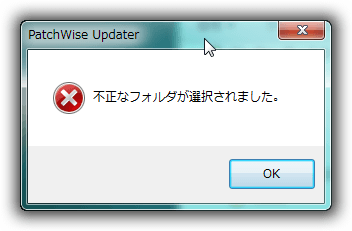
- 原因:
DVD Flick の日本語化アップデート(パッチ)の「適用先のフォルダ(D)」の内容が適切でない。 - 対処方法:
DVD Flick の日本語化アップデート(パッチ)の「適用先のフォルダ(D)」をDVD Flickをインストールしたフォルダに変更して下さい。
1)Windows 32ビット版OSの場合
: 「C:¥Program Files¥DVD Flick」
2)Windows Vista 64ビット,Windows7 64ビットなどの64ビット版OSの場合
: 「C:¥Program Files (x86)¥DVD Flick」

上記の「参照(R)」ボタンをクリックして、「適用先のフォルダ(D)」の値を変更して下さい。 - 備考:
DVD Flick のインストール先フォルダがデフォルトの時です。
Windows 64ビットOSの時は32ビット版のDVD Flickのインストール先フォルダは「C:¥Program Files (x86)¥DVD Flick」に変わります。これは他の32ビット版アプリケーションの場合も同じです。
12. パソコンで再生できるのに、DVDプレイヤーでは再生できない。
- 現象:
ビデオDVDがパソコンでは再生できるが、テレビで見るDVDプレイヤー(レコーダー)では再生できない。 - 原因:
① DVD Flick、又はImgBurnの設定ミス
② DVDメディアに互換性や相性等の問題がある
③ DVDプレイヤー(レコーダー)機器が古い - 対処方法:
①、②、③共に根気よく1つずつ見直すしか手が無いのが現状です。
・ImgBurnを最新バージョンにアップデートする。
・DVDメディアを別のメーカーにする。
・別のDVDプレイヤー(レコーダー)機器で再生してみる。 - 備考:
・このサイトからアドバイスを求めるのは勝手ですが、所詮は各自の時間とお金の問題になると思われます。
・対処方法に関してはケースが多すぎて書けないと思われますが、情報が入り次第、更新したいと思っています。
13. 「Failed to Reserve Track! – Reason: Invalid Field in CDB」のエラーが出る。
- 現象:
ImgBurnのログ画面に「Failed to Reserve Track! – Reason: Invalid Field in CDB」のエラーが表示される。処理は中断される。 - 原因:
書き込みメディアの許容容量サイズを越えて書き込みを行おうとしている。
出来ないのでエラーとして処理を中断する。 - 対処方法:
書き込みサイズを減らす為、DVD Flickでの動画ファイルの数を減らして調整する。 - 備考:
DVD Flickの画面左側に書き込み容量のパーセントが表示されます。これはあくまでも目安で、仮に99%や100%でも変換する事によりサイズが書き込みメディアが許すサイズを越える事があります。95%以下で調整することを推奨します。
このエラーメッセージの前に警告メッセージ「User accepted disc space warning and is attempting to overburn!」が既にImgBurnログ画面に表示されています。
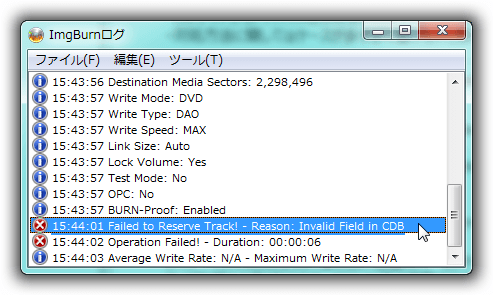
I 15:43:56 Destination Media Sectors: 2,298,496
I 15:43:57 Write Mode: DVD
I 15:43:57 Write Type: DAO
I 15:43:57 Write Speed: MAX
I 15:43:57 Link Size: Auto
I 15:43:57 Lock Volume: Yes
I 15:43:57 Test Mode: No
I 15:43:57 OPC: No
I 15:43:57 BURN-Proof: Enabled
E 15:44:01 Failed to Reserve Track! – Reason: Invalid Field in CDB
E 15:44:02 Operation Failed! – Duration: 00:00:06
I 15:44:03 Average Write Rate: N/A – Maximum Write Rate: N/A
14. C:ドライブ上でImgBurnが2つ存在する。1つに統一出来ないか?
- 現象:
C:ドライブ上でImgBurnが2つ存在する。1つで管理したい。
1) “C:¥Program Files¥imgburn¥imgburn.exe”
2) “C:¥Program Files¥DVD Flick¥imgburn¥imgburn.exe“ - 原因:
先にImgBurnをインストールして、後からDVD Flickをインストールすると、この状態になります。
この逆のインストール手順ならば、デフォルトでは1つのフォルダにインストール出来ます。 - 対処方法:
以下の手順で「1)」のImgBurnを再インストールします。
① “C:¥Program Files¥Imgburn¥ImgBurn.ini” ファイルがある場合は別フォルダにバックアップします。
“C:¥Program Files¥Imgburn\¥mgBurn.ini” ファイルが無い時は”C:¥Program Files¥Imgburn” フォルダのImgBurn.exeを起動して、設定の内容で変更した箇所だけをメモに取ります。メモを取ったらImgBurnを終了します。
※面倒くさいときは不要です。但し、再度後で設定する必要があります。
③ “C:¥Program Files¥Imgburn¥uninstall.exe” を起動して、ImgBurnを一旦アンインストールします。
④ 再度ImgBurnのインストールファイル(SetupImgBurn_2.5.5.0.exe等)を起動して、ImgBurnを再インストールをします。但し注意点として、インストール先フォルダを”C:¥Program Files¥DVD Flick¥Imgburn”に変更します。諸注意点に関しては以下のURL先を参照して下さい。
[ImgBurnのインストール for Windows XP]
[ImgBurnのインストール for Windows 7]
⑤ バックアップしておいたimgburn.iniファイルがある場合は、”C:¥Program Files¥DVD Flick¥imgburn”フォルダに上書きコピーします。設定内容がコピーされます。
⑥ “C:¥Program Files¥DVD Flick¥imgburn¥imgburn.exe”のImgBurnの「日本語化処理」を行います。
これに関しては以下のURL先を参照して下さい。
[DVD Flickの日本語化(付属:ImgBurn)] - 備考:
ImgBurnのバージョンアップや設定の内容を統一などの手間を省くには1つにImgBurnをするのがベストです。
“C:¥Program Files¥Imgburn¥ImgBurn.ini” ファイルがある場合は対処方法が非常に楽です。
15. ImgBurnが「Device Not Ready(Unable to Recover TOC)」で書き込みが出来ない。
- 現象:
ImgBurnが起動されるが、「Device Not Ready(Unable to Recover TOC)」で書き込みが出来ない。 - 原因:
ドライブがDVD書き込みに対応していない。 - 対処方法:
ドライブがDVD書き込みに対応したものに交換する。
又はDVD書き込みに対応した外付けCD/DVDドライブ を購入して、それを使う、。 - 備考:
特に無し。
16. DVD Flickのオーサリング(変換/デコード)中に「53 from dvdflick: ファイルが見つかりません。」でエラーになる。
- 現象:
DVD Flickのオーサリング中に「53 from dvdflick: ファイルが見つかりません。」でエラーになる。
dvdflick.txt ログファイルにも同様なメッセージが最後に書かれる。 - 原因:
不明。
※予測では返答をしていますが、結果を頂けないので原因が特定出来ない。 - 対処方法:
Windows 7 に限りですが、SP1(Service Pack 1)がインストールされていなければ、SP1をインストールする。 - 備考:
現在、Windows 7 のSP1未インストール時のみ発生するみたいです。
Windows 7 のSP1は以下のURLよりダウンロードできます。
Windows 7 および Windows Server 2008 R2 Service Pack 1 (KB976932)
17. DVD Flickで同じビデオDVDを連続で2枚以上作成出来ない。
- 現象:
DVD Flickでは連続で同じ内容のビデオDVDが作成できない。
作るには最初(エンコード)から再び始めないといけないので非常に時間と手間が掛かる。 - 原因:
DVD Flick自体に枚数を指定する機能が無い為です。 - 対処方法:
1度だけDVD Flickを動作させると、「プロジェクトの出力先フォルダ」を指定したフォルダに
dvd とサイズの大きなISOイメージファイルが残ります。
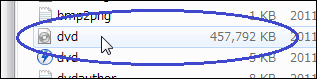
そのファイルは、ダイレクトにDVDメディアに書き込む事が出来ます。
CD/DVDドライブの付属ソフトでも通常は使えます。
無ければ、ImgBurnと言うソフトを使用して下さい。
使い方は「イメージファイルをディスクに書き込み」とは」に説明があります。
これを使えば一度に何枚でも連続でビデオDVDが作成できます。 - 備考:
少し DVD Flickの動作が判れば、応用出来るやり方です。
18. DVDオーディオ(音楽DVD)が再生できない。
- 現象:
DVD Flickで音楽DVDを作成しました。
DVDレコードプレイやーで「フォーマットが違う」とエラーで再生出来ません。
パソコンでは再生できます。 - 原因:
DVD FlickはDVDオーディオ(音楽DVD)は作成出来ません。
パソコンで再生出来るのは、パソコンソフトがビデオDVDとして認識して再生しています。 - 対処方法:
パソコンのドライブ付属ソフトや、ネットで配布しているソフト等でDVDオーディオを作成して下さい。 - 備考:
DVD Flickが作成するのはビデオDVDのフォーマットです。
DVDオーディオ(音楽DVD)とビデオDVDのフォーマットは違います。
19. ImgBurnのログ画面に黄色いビックリマーク!で 「Drive D/(FAT32)does not support single files>4GB in size.」と表示されて動作が停止する。
- 現象:
最終処理のDVDディスクに書き込みの段階で、ImgBurnが起動し、ログ画面に黄色いビックリマーク!で
「Drive D/(FAT32)does not support single files>4GB in size.」と表示されて動作が停止する。
続行できません。 - 原因:
Dドライブが1ファイル最大4GBまでしか作成できないFAT32形式で出来ている為です。
※FAT32に関してはネット検索で詳細な説明が見れます。 見てください。 - 対処方法:
DドライブをNTFS形式に変換する必要があります。
①(管理者権限の)DOS画面から「convert D: /fs:ntfs」を実行します。
②終了したらWindows を再起動します。
③最初からDVD Flickを操作します。 - 備考:
・「Drive C/(FAT32)does not support single files>4GB in size.」のメッセージの場合はCドライブに対して実行して下さい。
・「convert D: /fs:ntfs」の操作途中でパソコンの電源が落ちたりすると、そのドライブは使用不可になる可能性があるので、事前にネット検索で使用時の注意点を確認して下さい。
・パソコに詳しい人ならばDVD Flickを最初から実行しなくても、ImgBurnで処理を続行できます。詳細は省略させて頂きます。 - 注意:
・Windows98のOSを使用時はNTFS変換のconvertコマンドは実行しないで下さい。※出来ないと思うが。
・当convertコマンドを実行する前に事前にネット検索で注意点等を確認して下さい。
20. 「-1 from 最終処理: ISOイメージを作成することが出来ませんでした。」と表示されて動作が停止する。
- 現象:
DVD Flickの最終処理の段階で
「-1 from 最終処理: ISOイメージを作成することが出来ませんでした。」
と表示されて動作が停止する。
続行できません。 - 原因:
不明。 - 対処方法:
Windows Vista 又は Windows 7 の場合はDVD Flickを
「C:¥Program Files (x86)¥DVD Flick¥」フォルダに再インストールします。 - 備考:
・原因は不明ですが特にOSが64ビットの時は何かしらのシステム上の特徴と思われます。
・当サイトのトップページにインストール手順が書いてありますのでそれに従って下さい。
・他にも対処方法が有るかもしれませんが、現段階で判っている対処方法はこれだけです。
21. 元の動画サイズより、変換後のファイルのサイズが大きい
- 現象:
元の動画ファイルのサイズより、変換後のVOBファイルのサイズが非常に大きくなる場合があります。 - 原因:
DVD Flickは[プロジェクトの設定]で出力ビットレート(ターゲットビットレート)を自動的に最高のビットレートにデフォルトで調整します。その為に変換後のサイズが大きくなる場合があります。 - 対処方法:
DVD Flickは[プロジェクトの設定] -> [ビデオ設定] -> [ターゲットビットレート]を「Auto-fit」から適切なビットレートに手動で調整します。但し、ビットレートを小さくすると当然ですが画質は悪くなります。
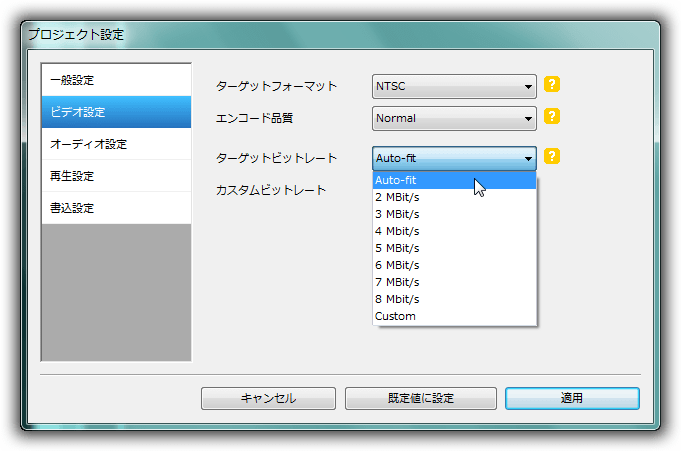
- 備考:
・以下はHelpの内容。
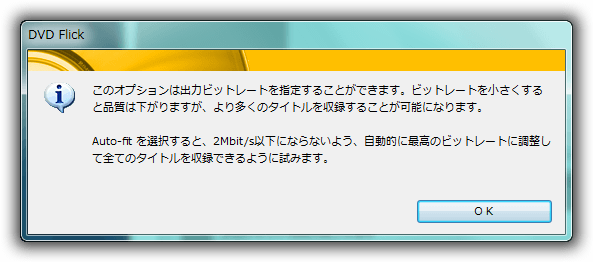
このオプションは出力ビットレートを指定することができます。ビットレートを小さくすると品質は下がりますが、より多くのタイトルが収録することが可能にあんります。
Auto-fit を選択すると、2Mbit/s以下にならないよう、自動的に最高のビットレートに調整して全てのタイトルを収録できるように試みます。
22. 「警告!出力先フォルダは既に存在します。このまま継続すると出力先フォルダ内のファイルはすべて削除されます。このまま継続してよろしいですか?」の警告メッセージ
- 現象:
DVD Flick で 「DVD作成」 ボタンをマウスでクリックすると 「警告! 出力先フォルダ(C:¥Documents and Settings¥****¥My Documents¥dvd)は既に存在します。このまま継続すると出力先フォルダ内のファイルはすべて削除されます。このまま継続してよろしいですか?」 の警告メッセージが表示される。
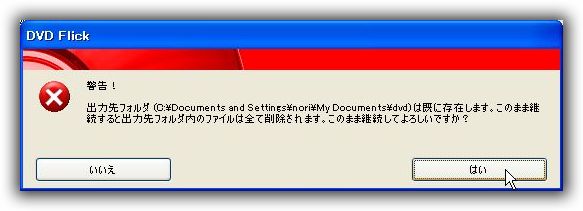
- 原因:
DVD Flick 画面下部で指定した 「プロジェクトの出力先フォルダ」 で指定したフォルダにファイルが残っている為。
DVD Flick は下記画面で指定したフォルダを作業場所として各種の作業用のファイルを作成します。その前準備としてそのフォルダに残っているファイルを全て削除します。その為に事前に上記の警告メッセージを表示します。
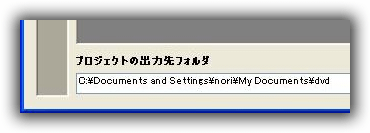
- 対処方法:
・削除してもよい時は「はい」ボタンをマウスでクリックします。処理はそのまま続行します。 ※通常はこれです。
・削除しては困る時は「いいえ」ボタンをマウスでクリックします。処理は中断されます。 その後でDVD Flick 画面下部で指定した 「プロジェクトの出力先フォルダ」 を別のフォルダに変更して下さい。
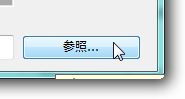
- 備考:
DVD Flick 画面下部で指定した 「プロジェクトの出力先フォルダ」 のフォルダ内容はDVD Flick の作業が完了しても削除されません。その為に2回目以降に同じ「プロジェクトの出力先フォルダ」を指定すると必ず表示されます。
不要と思う時は自分で削除して下さい。
23. DVD Flick でプロジェクトを開こうとすると「実行時エラー’*****(*****)’: Space not allowed in key names」のエラーメッセージ
- 現象:
DVD Flick で 「プロジェクトを開く」 ボタンをマウスでクリックすると
「実行時エラー’*****(*****)’: Space not allowed in key names」
のエラーメッセージが表示される。 - 原因:
DVD Flick 画面下部で指定した 「プロジェクトの出力先フォルダ」 で指定したフォルダ名に日本語文字が含まれている。
又は動画ファイルのファイル名かフォルダに日本語文字が含まれている。 - 対処方法:
当サイトページのトップの動画を御覧ください。 - 備考:
この現象は当サイト管理人は確認できていません。
質問者のコメントから作成しました。
24. DVD Flick の書込設定でチェックができません
- 現象:
DVD Flick の書込設定を開いても、デイスラベル、ドライブ、 書き込み速度、RWディスクを自動的に消去する、書込完了後にISOイメージを削除する、書込完了後にディスクをベリファイする、書込完了後にディスクを自動排出する、の項目がチェックオン出来ません。 - 原因:
書込設定画面の右上の「プロジェクトをディスクに書き込む」がチェックされてないからです。 - 対処方法:
書込設定の「プロジェクトをディスクに書き込む」のチェックをクリックオンして下さい。 - 備考:
質問者のコメントから作成しました。
25. ffmpeg.exe – エントリ ポイントが見つかりません
- 現象:
FFmpegのバージョンチェック時に「ffmpeg.exe – エントリ ポイントが見つかりません プロシージャエントリポイント GetNumaNodeProcessorMaskEx がダイナミックリンクライブラリ KERNEL32.dll から見つかりませんでした。」のエラーダイアログが表示される。 - 原因:
Windows XP では動作できないFFmpegのバージョンです。 - 対処方法:
ココの内容に従って、FFmpegのバージョンを下げてください。 - 備考:
質問者のコメントから作成しました。
26. 使用可能なビデオトラックを持っていません
- 現象:
DVD Filckの画面に動画を追加しようとすると「DVD Flick v2 ・・.mp4 には使用可能なビデオトラックを持っていません。プロジェクトに追加できません。」のエラーメッセージが表示され動画が追加できません。 - 原因:
Windows XP の場合:動作できないFFmpegのバージョンです。
以外のOSの場合:メッセージ通りです。扱えません。 - 対処方法:
Windows XP の場合:ココの内容に従って、FFmpegのバージョンを下げてください。
以外のOSの場合:他の動画形式に変換する必要が有ります。 - 備考:
質問者のコメントから作成しました。
< TOPへ >
syo–さん。初めまして。
「プロジェクトの出力先フォルダ」にあるdvdflickテキストファイルの内容を見せて下さい。
そこには詳細な処理ログ情報が出力されています。
それを見れは原因が少しは判ります。
対応ありがとうございます。
早速調べましたが、dvdflick.logがありましたので、展開します。
よろしくお願いします。
9:45:51: DVD Flick 1.3.0.7 build 738
9:45:51: Calculating stream sizes…
9:45:51: Disc space used : 4493523 KB
9:45:51: Average bitrate : 6042 Kbit/s
9:45:51: Total duration : 1:39:19 時間
9:45:51: 1 title(s).
9:45:51: Using Normal encoding profile.
9:45:51: NTSC target format.
9:45:51: CPU: Intel(R) Celeron(R) M processor 1.40GHz
9:45:51: Threadcount: 1
9:45:51: Encoding video…
9:45:51: Title 0, source 0
9:45:51: Source : C:\Documents and Settings\work\My Documents\dvd flick\DD_RR\VV_MM.VRO
9:45:51: Properties : 352×240, 1.47:1, 29.97 FPS, mpeg2video, 5959.58 seconds
9:45:51: Target BitRate : 6042 Kbit/s
9:45:51: Re-encoding
9:45:51: -i “C:\Documents and Settings\work\My Documents\dvd flick\DD_RR\VV_MM.VRO” -vcodec mpeg2video -s 720×432 -padtop 24 -padbottom 24 -r 29.97 -g 14 -bufsize 1835008 -packetsize 2048 -muxrate 10080000 -aspect 4:3 -minrate 5992k -maxrate 5992k -b 5992k -preme 1 -precmp 2 -subcmp 8 -mbcmp 8 -cmp 1 -sws_flags lanczos+accurate_rnd -mbd 2 -sc_threshold -3000 -dc 8 -an -threads 1 -fflags +genpts -f mpeg2video -shortest -map 0:0 “C:\Documents and Settings\work\My Documents\dvd flick\BURN.0.m2v”
syo–さんへ。
この続きは無いのでしょうか?
ここまでです。
この時はバーコードが100%になって30分位たったので(以前、2時間待っても状況は変わりませんでいたので)、中断で強制終了しています。もう少し待ってみるべきでしょうか?待つとすればどの位でしょうか?
参考までに、errorlog.txtがあったので、展開します。
よろしくお願いします。
[code]
DVD Flick error log
Version 1.3.0.7 build 738
Windows 5.1 build 2600 Service Pack 3
*** Project info
EncodeProf 2
Threads 1
OverScan 0, 3
TargetRate 0
TargetFormat 1
TargetSize 4
CreateISO 0
CustRate 0
EnableBurn 0
EraseRW 1
HalfRes 0
LoopPlayb 1
AutoPlayMenu 1
MenuTemplt None
VolumeMod 100
WhenPlayed 0
*** Warnings given
*** Titles
0 – AA_BB
ChaptCount -1
ChaptInt -1
ChaptSource 1
TargetAR 0
ThumbIndex 596
*** Project sources
C:\Documents and Settings\work\My Documents\dvd flick\DT_RR\AA_BB.VRO
Stream 0 (2)
Dur 5959.58
StartT 26.84683
Compr mpeg2video
BitR 9686
352×240 29.97 FPS
PAR 1
SAR 1.466667
Stream 1 (1)
Dur 5959.58
StartT 26.84683
Compr ac3
BitR 128
Chnnls 2
SRate 48000
Delay -160
*** dvdflick.log
9:45:51: DVD Flick 1.3.0.7 build 738
9:45:51: Calculating stream sizes…
9:45:51: Disc space used : 4493523 KB
9:45:51: Average bitrate : 6042 Kbit/s
9:45:51: Total duration : 1:39:19 時間
9:45:51: 1 title(s).
9:45:51: Using Normal encoding profile.
9:45:51: NTSC target format.
9:45:51: CPU: Intel(R) Celeron(R) M processor 1.40GHz
9:45:51: Threadcount: 1
9:45:51: Encoding video…
9:45:51: Title 0, source 0
9:45:51: Source : C:\Documents and Settings\work\My Documents\dvd flick\DT_RR\AA_BB.VRO
9:45:51: Properties : 352×240, 1.47:1, 29.97 FPS, mpeg2video, 5959.58 seconds
9:45:51: Target BitRate : 6042 Kbit/s
9:45:51: Re-encoding
9:45:51: -i “C:\Documents and Settings\work\My Documents\dvd flick\DT_RR\AA_BB.VRO” -vcodec mpeg2video -s 720×432 -padtop 24 -padbottom 24 -r 29.97 -g 14 -bufsize 1835008 -packetsize 2048 -muxrate 10080000 -aspect 4:3 -minrate 5992k -maxrate 5992k -b 5992k -preme 1 -precmp 2 -subcmp 8 -mbcmp 8 -cmp 1 -sws_flags lanczos+accurate_rnd -mbd 2 -sc_threshold -3000 -dc 8 -an -threads 1 -fflags +genpts -f mpeg2video -shortest -map 0:0 “C:\Documents and Settings\work\My Documents\dvd flick\BURN.0.m2v”
*** ffmpeg_video_title0_source0.txt
ime=7488.25 bitrate=5992.0kbits/s
frame=224438 fps= 25 q=2.0 size= 5477552kB time=7488.71 bitrate=5992.0kbits/s
frame=224452 fps= 25 q=2.0 size= 5477893kB time=7489.18 bitrate=5992.0kbits/s
frame=224466 fps= 25 q=2.0 size= 5478235kB time=7489.65 bitrate=5992.0kbits/s
frame=224480 fps= 25 q=2.4 size= 5478577kB time=7490.12 bitrate=5992.0kbits/s
frame=224493 fps= 25 q=2.0 size= 5478919kB time=7490.55 bitrate=5992.0kbits/s
*** Project destination folder
0.0.m2v 5610477564
dvdflick.log 1452
errorlog.txt 0
ffmpeg_video_title0_source0.txt 1407972
*** Drives
C – S3A2272D001 – 2
FS NTFS
AvailSpace 29084
FreeSpace 29084
TotalSize 72057
D – not ready
[/code]
syo–さんへ。
「プロジェクトの出力先フォルダ」のフォルダ名のフルパスを教えて下さい。
それと、errorlog.txtの最後の「D – not ready」が気になります。
Dドライブは何でしょうか?
Dドライブのハードディスクなら空き容量を教えて下さい。
フォルダ名のフルパスとは、これで良いのでしょうか?
“C:\Documents and Settings\work\My Documents\dvd flick\BURN”
Dは、DVDのドライブです。(DVD Flickをやる時は空です)
syo–さんへ。
パソコンの型番を教えて下さい。
ドライブの状態が知りたいです。
パソコンは、ダイナブックの E10/370LS です。
syo–さんへ。
大変遅くなりました。
返答を再度見直しました。
まず、かなり古いタイプですね。
ドライブの最新のファームウエアが出てるか確認して下さい。
出ていればアップデートをお願いします。
BIOSもアップデータの確認もお願いします。
操作に不安がある場合は結構です。
出来たら別のパソコンで同じ事をして下さい。
ダメな場合はそのドライブは認識できないタイプと思われます。
何度もありがとうございます。
取りあえず、BIOSの最新化は行いました。ファームウエアについてはどれか分からなかったので、Dドライブ関連かと思い、DVD-RAM Driver SoftwareとDLAを最新化しましたが、DVD Flickのエンコードが終了しない状況は変わりませんでした。やはり、errorlog.tうxtの最後には「D – not ready」が表記されているため、何故かDドライブがダメという事なのでしょうか?
質問があるのですが、DVD Flickで作成される「0.0.m2v」ファイルの容量が、バーコードが100%になってから30分後に中断した時は、5,573,394KB、6時間放置だと18,553,322KBと放置時間が長い程、容量が大きくなる傾向があります。これは、バーコードが100%となってもエンコードが終わっていない証拠なのでしょうか?
syo–さんへ。
確かに「D – not ready」は気になります。
しかし、100%になっても中間ファイル?「0.0.m2v」の容量が増加していると言う事は「作業中」と見て間違いないでしょう。
100%の意味の確実性は判りません。
syo–さんのパソコンスペックは他の方に比べて非常に低いです。
過去には8時間も動かしたと言う人もいました。
一度、トコトン動かしてみるのも手かもしれません。
取りあえず、トコトン動かしてみました。
結果は、経過時間11時間弱で処理完了となりました。
やはり、パソコンスペックが低いのが原因だった様です。
お騒がせしました。
対応ありがとうございました。
初めまして。
質問させていただきます。
今まではできていたのですが、ファイルが見つかりませんとなりできなくなりました。解決策をお願いします。
もふさん。初めまして。
もう少し詳細に質問をお願いします。
それでは予測する範囲が多くて、返答も大量になります。
お世話になります。
syo–です。
再度問題が出来てしまいました。
DVD Flickで変換した「.VOBファイル」をImgBurnでDVDへコピーしようとしたのですが、コピーが出来ません。
「.VOBファイル」が計19GB程度あるため、容量過大で、DVDに書き込めないのはないかと思うのですが、DVD Flickでの変換時に何か問題が発生しているのでしょうか?何か対処方法はありませんか?
尚、元々DVD Flick変換前のVR_MOVIE.VROファイルは、3.55GBでした。
ImgBurn作動時の状況は、まず、
↓下記のコメントが出てきます。↓
13Filles、2Folders
Content Type:DVD Video
Data Type:MODE1/2048
File System(s):ISO9660、UDF(1.02)
Volume Label:tv
IFO/BUP 32K Padding:Enabled
Region Code:1,2,3,4,5,6,7,8
TV System:NTSC
Size:9,663,881,216 bytes
Sectors:4,718,692
Image Size:9,664,495,616 bytes
Image Sectors:4,718,992
「OK」と「キャンセル」ボタンがあるので「OK」をクリックすると↓
There doesn’t appear to be enough space on the disc to burn this image.
Image size:4,718,992 Sectors(9,216 MB)
Disc size:2,297,888 Sectors(4,488 MB)
Would you like to continue anyway?
「はい」をクリックすると↓
I/O Error!
Device:[1:0:0]MATSHITA DVD-RAM UJ-831S 1.01(D:)(ATA)
ScsiStatus:0x02
Interpretation:Check Condition
CDB:53 00 00 00 00 00 48 01 90 00
Interpretation:Reserve Track-Sectors:4,718,992
Sense Area:70 00 05 00 00 00 0A 00 00 00 00 24 00 00 00 00 00
Interpretation:Invalid Field in CDB
が出てきます。
たびたびで申し訳ありませんが、よろしくお願いします。
初めまして、管理人さん
エラーについて質問させていただきます。
dvdオーサリングから10時間以上たっても次に進みません。
中断にすると「53frmo dvd flick ファイルが見つかりません。」とエラーになります。
申し訳ありませんが、原因と対処方法をおしえてください。
「初心者なのでエラーログを見てもわかりません。」
追伸 動画ファイルは30分程度の動画です。
エラーログを載せておきます↓お願いします
[code]
DVD Flick error log
Version 1.3.0.7 build 738
Windows 5.1 build 2600 Service Pack 3
*** Project info
EncodeProf 2
Threads 2
OverScan 0, 3
TargetRate 0
TargetFormat 1
TargetSize 4
CreateISO 1
CustRate 0
EnableBurn 1
EraseRW 1
HalfRes 0
LoopPlayb 1
AutoPlayMenu 1
MenuTemplt Mosaic
VolumeMod 100
WhenPlayed 0
*** Warnings given
NTFSRequired | EnsureEmptyDiscInserted |
*** Titles
0 – ffgg01
ChaptCount -1
ChaptInt 10
ChaptSource 1
TargetAR 0
ThumbIndex 144
*** Project sources
G:\My Videos\新しいフォルダ\freezing\ffgg01.flv
・・・・・・・・・・・・・・・・・・・・・
[/code]
訂正です。さっきのエラーログは7時間くらい、オーサリング状態のものです。10時間以上ではありません。すみません(:_;)
ekhyさん。初めまして。
動画ファイルが入っているフォル名に日本語文字が以下の様に入っています。
修正して下さい。
G:\My Videos\新しいフォルダ\freezing\feezing01.flv
例:
修正前:\新しいフォルダ\
修正後:\new-file\
どうでしょうか?
syo–さんへ。
>・・「.VOBファイル」が計19GB程度あるため・・
残念ですがImgBurnの問題では無いので、ImgBurnのログは不要です。
>・・VD Flick変換前のAA_BB.VROファイルは、3.55GB・・
3.55GB->19GBにDVD Flick が変換したと言う事ですが。
これは「DVD Flick VROファイル」で検索してみましたが、パターンがイロイロ有り特定出来ません。
お手数ですが、「DVD Flick VROファイル」で検索して、内容的に合いそうなものがあるかチェックして下さい。
当サイトでは限界を越えた質問です。
管理人さん、返事が遅れてすいません。対応どうも有り難うございました。 指示どうりに、作業を進めたところdvdを焼くことが出来ました。有り難うございました。また、わからない事ありましたら質問さしてもらいます。
ekhyさんへ。
良かったです。 (^_^)
色々コーディックも入れてみましたが
エラーになります。
win2kです
-1 from ビデオエンコード:エンコードエラーが発声しました
[code]
DVD Flick error log
Version 1.3.0.7 build 738
Windows 5.0 build 2195 Service Pack 4
*** Project info
EncodeProf 2
Threads 1
OverScan 0, 3
TargetRate 0
TargetFormat 1
TargetSize 4
CreateISO 0
CustRate 0
EnableBurn 0
EraseRW 1
HalfRes 0
LoopPlayb 0
AutoPlayMenu 1
MenuTemplt None
VolumeMod 100
WhenPlayed 0
*** Warnings given
*** Titles
0 – DD AA BB
ChaptCount -1
ChaptInt -1
ChaptSource 1
TargetAR 0
ThumbIndex 615
*** Project sources
C:\DD AA BB.mkv
Stream 0 (2)
Dur 6148.14
StartT 0
Compr mpeg4
BitR 0
720×480 23.976 FPS
PAR 1
SAR 1.5
Stream 1 (1)
Dur 6148.14
StartT 0
Compr vorbis
BitR 0
Chnnls 2
SRate 48000
Delay -160
*** dvdflick.log
11:12:27: DVD Flick 1.3.0.7 build 738
11:12:29: Calculating stream sizes…
11:12:29: Disc space used : 4494290 KB
11:12:29: Average bitrate : 5797 Kbit/s
11:12:29: Total duration : 1:42:28 時間
11:12:29: 1 title(s).
11:12:29: Using Normal encoding profile.
11:12:29: NTSC target format.
11:12:29: CPU: Unavailable
11:12:29: Threadcount: 1
11:12:29: Encoding video…
11:12:29: Title 0, source 0
11:12:29: Source : C:\DD AA BB.mkv
11:12:29: Properties : 720×480, 1.5:1, 23.976 FPS, mpeg4, 6148.14 seconds
11:12:29: Target BitRate : 5797 Kbit/s
11:17:32: Re-encoding
11:17:32: -r 23.976 -i “F:\aaa\mkvtemp” -vcodec mpeg2video -s 720×424 -padtop 28 -padbottom 28 -r 29.97 -g 14 -bufsize 1835008 -packetsize 2048 -muxrate 10080000 -aspect 4:3 -minrate 5747k -maxrate 5747k -b 5747k -preme 1 -precmp 2 -subcmp 8 -mbcmp 8 -cmp 1 -sws_flags lanczos+accurate_rnd -mbd 2 -sc_threshold -3000 -dc 8 -an -threads 1 -fflags +genpts -f mpeg2video -shortest “F:\aaa.0.m2v”
11:17:45: -1 from ビデオエンコード: エンコードエラーが発生しました。
*** ffmpeg_video_title0_source0.txt
libavcodec 52.32. 0 / 52.32. 0
libavformat 52.36. 0 / 52.36. 0
libavdevice 52. 2. 0 / 52. 2. 0
libswscale 0. 7. 1 / 0. 7. 1
built on Jun 26 2009 00:46:13, gcc: 4.4.0
Input #0, ass, from ‘F:\aaa\mkvtemp’:
Duration: N/A, start: 77.490000, bitrate: N/A
Stream #0.0: Subtitle: 0x0000
[NULL @ 0xe24d60]Unknown option ‘sws_flags’
Output #0, mpeg2video, to ‘F:\aaa.0.m2v’:
Output file #0 does not contain any stream
*** mkvextract.txt
gress: 99%
Progress: 99%
Progress: 99%
・・・・・・
Progress: 99%
Progress: 99%
Progress: 100%%
*** Project destination folder
0.0.m2v 0
dvdflick.log 1398
errorlog.txt 0
ffmpeg_video_title0_source0.txt 1579
mkvextract.txt 42957
mkvtemp 124790
*** Drives
A – not ready
C – – 2
FS NTFS
AvailSpace 3013
FreeSpace 3013
TotalSize 20003
D – not ready
E – not ready
F – ボリューム – 2
FS NTFS
AvailSpace 13570
FreeSpace 13570
TotalSize 49999
H – ボリューム – 2
FS NTFS
AvailSpace 78796
FreeSpace 78796
TotalSize 286166
I – ボリューム – 2
FS NTFS
AvailSpace 101048
FreeSpace 101048
TotalSize 239359
J – not ready
K – not ready
[/code]
はじめまして。
CANON EOS系の動画ファイルMOV(画像:H.264、音声:リニアPCM)
を読み込むときにERROR13が発生します。
無視してDVDへ書き込みまで行うと、画像はOKなのですが、音声が出ません。DVD FLICKでこのファイルは対応していないのでしょうか。
イオス5Dさん。初めまして。
DVD Flickがサポートしている動画形式は以下の通りです。
DVD flickがサポートするオーディオコーデック
http://dvd-flick.nnn2.com/?p=18
残念ですが、上記に「リニアPCM【Linear PCM】」らしき形式は無いです。
フリーソフトで変換できるソフトを探して変換をして下さい。
管理人さん、早速のご回答ありがとうございます。
他の形式に変換します。